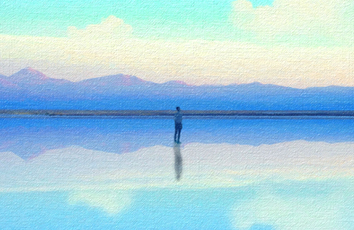笔者刚刚从SolidWorks换成了SolidWorks,装上后在新建零件图时,提示如下图所示的东西,在每次新建完图纸后,单位都默认不是毫米、克、秒单位制,需要修改一下。
这个问题出现的原因是因为SolidWorks找不到模板,因此在新建的时候会使用一个空模板来新建零件图,而我们可以将默认模板的设置修改为自己需要的设置,这样在每次新建零件图时,用我们自己设置的模板打开,就能使用我们之前设置过的规则。下面记录一下修改的办法:
第一步,点击下图所示的设置按钮:
第二步,可以看到零件处的目录并不是SolidWorks的安装目录,笔者安装在了D盘,点击左侧的默认模板,再点击右侧零件处的…:
第三步,在打开的界面点击确定按钮:
第四步,可以看到零件的目录已经正确变为SolidWorks安装目录了,然后点击确定,重启SolidWorks:
第五步,再次新建零件图,可以看到已经没有之前的提示了,如果新建装配体和工程图的时候也出现了类似的情况,也可以按照上述步骤解决:
以上就是本文的全部内容了,欢迎各位在评论区留言互相讨论,也欢迎各位的批评指正O(∩_∩)O~